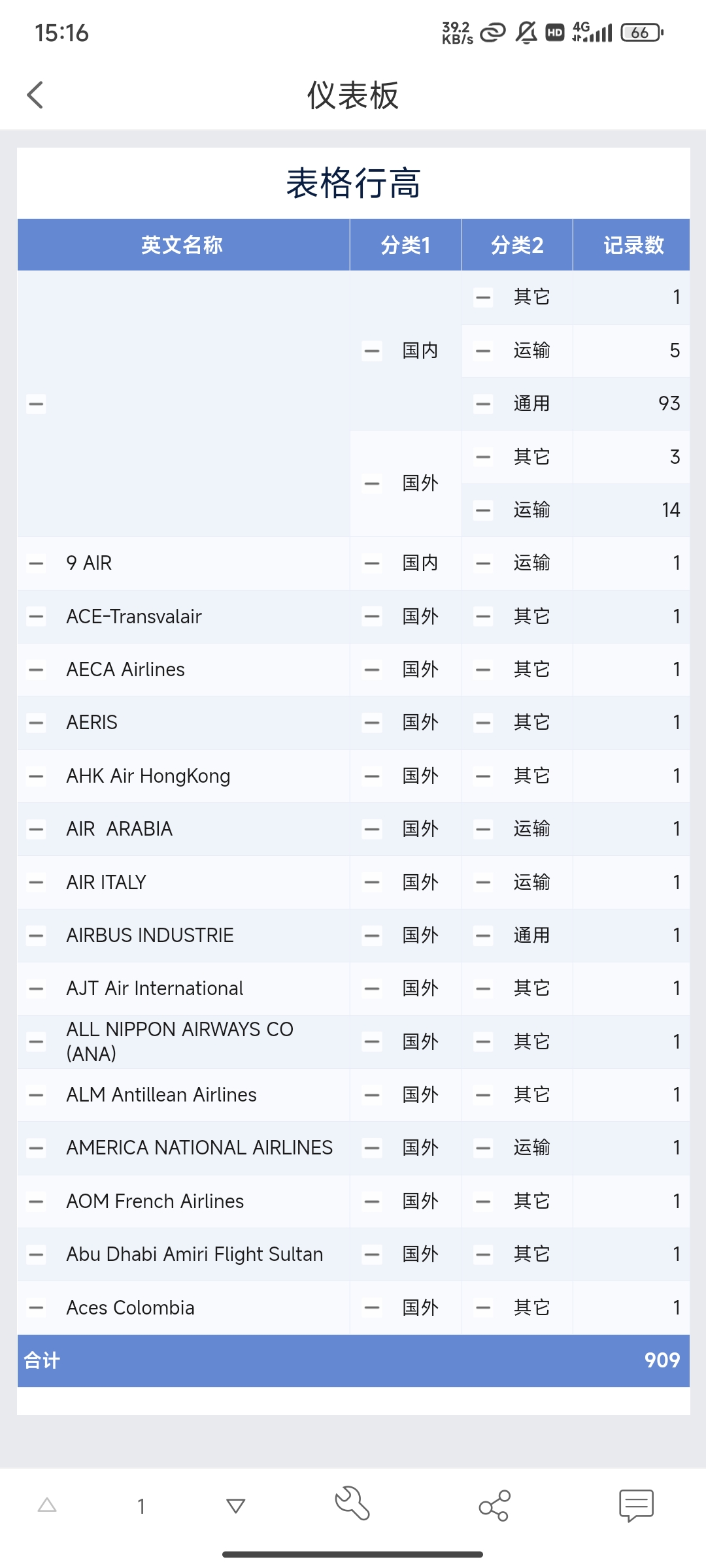历史版本11 :表格行高 返回文档
编辑时间:
内容长度:图片数:目录数:
修改原因:
1. 概述编辑
1.1 版本
| FineBI 版本 | 功能变动 |
|---|---|
| 6.0 | - |
1.2 应用场景
数据文字过多,需要自动换行或调整行高以显示全部内容时,如下图所示:
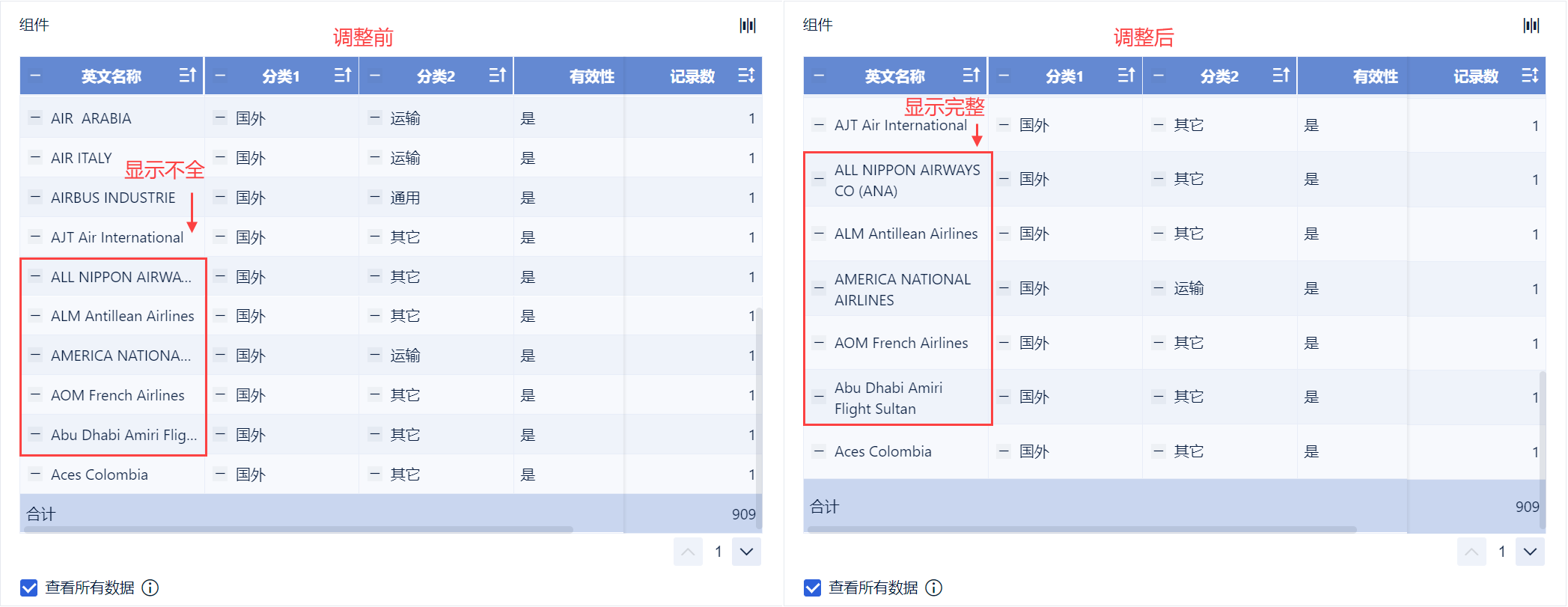
1.3 功能简介
使用「组件样式>表格行高」功能,即可对「表头」和「表身」是否自动换行、行高进行设置。
2. 操作步骤编辑
2.1 准备数据
1)用户登录 FineBI 系统,点击「我的分析」,选中某个文件夹,点击「新建分析主题」。如下图所示:
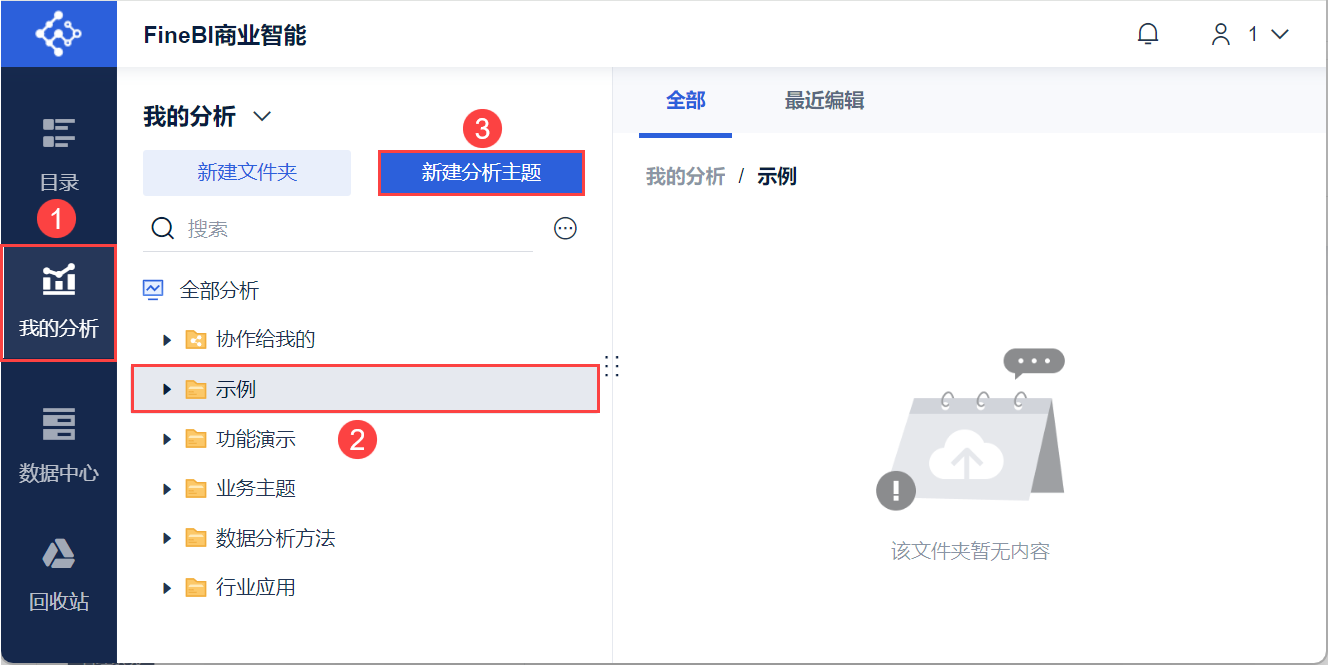
2)点击「本地Excel文件>上传数据」,上传表数据。如下图所示:
示例数据:航空承运信息表.xlsx
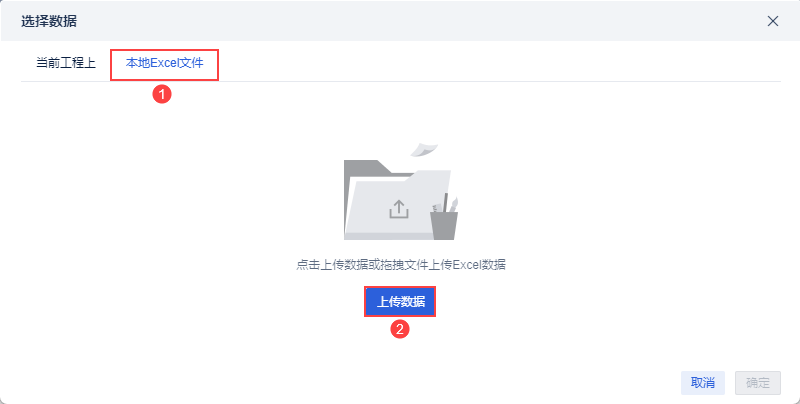
3)上传后,点击「确定」按钮。如下图所示:
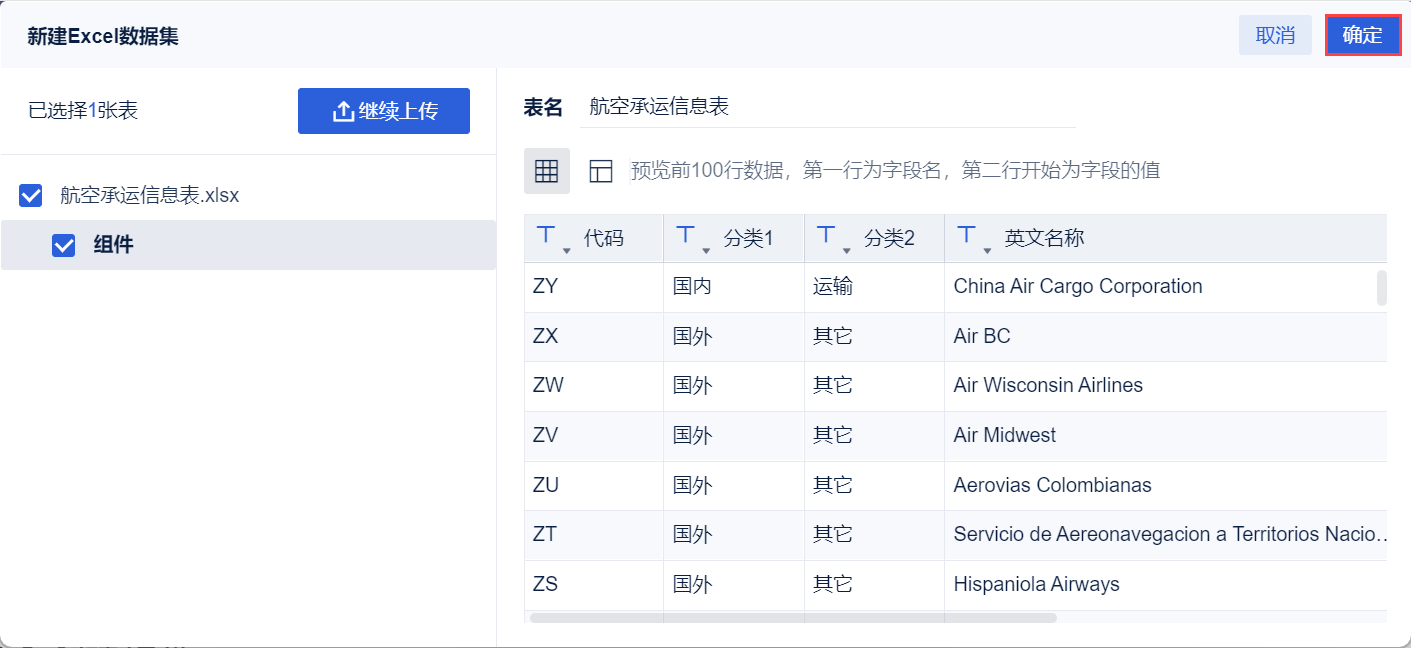
4)点击「保存并更新>退出并预览」,数据创建成功。
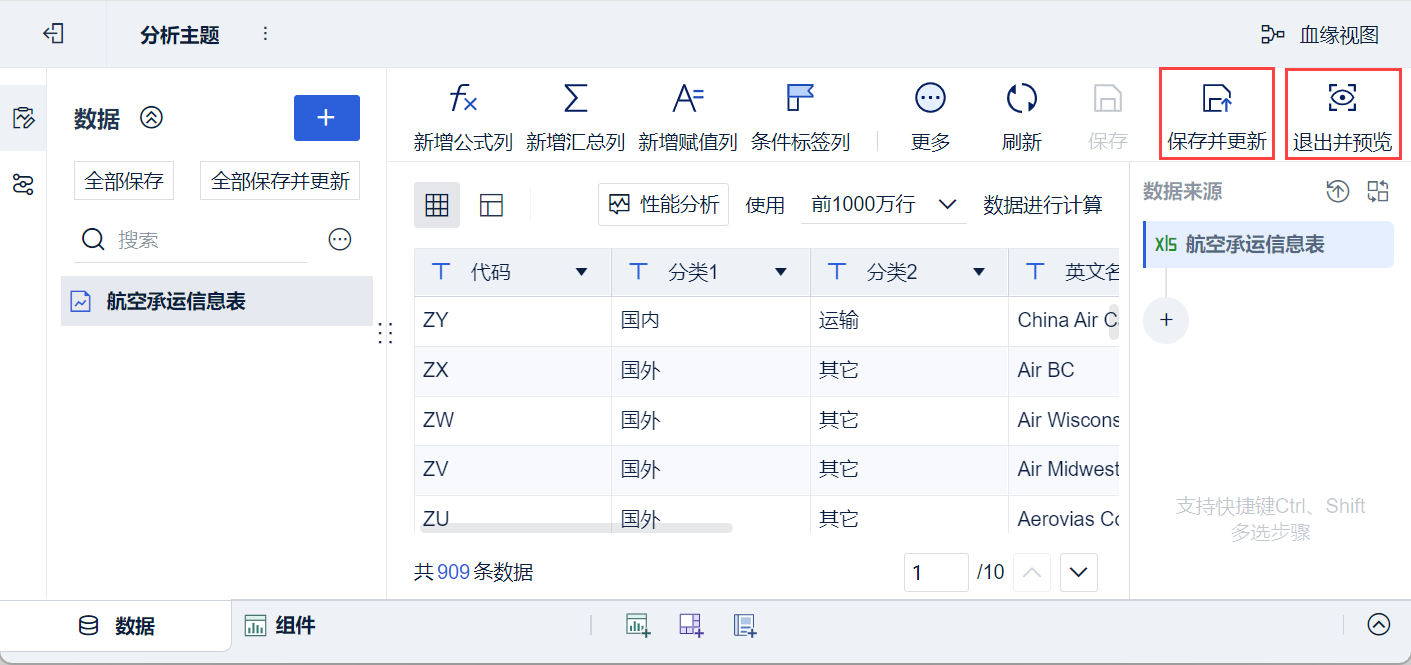
2.2 创建组件
1)点击左下角「组件」按钮。
2)在图表类型下选择「分组表」。
3)将左侧待分析区域的「英文名称」「分类1」「分类2」「有效性」拖入维度栏,「记录数」拖入指标栏,如下图所示:
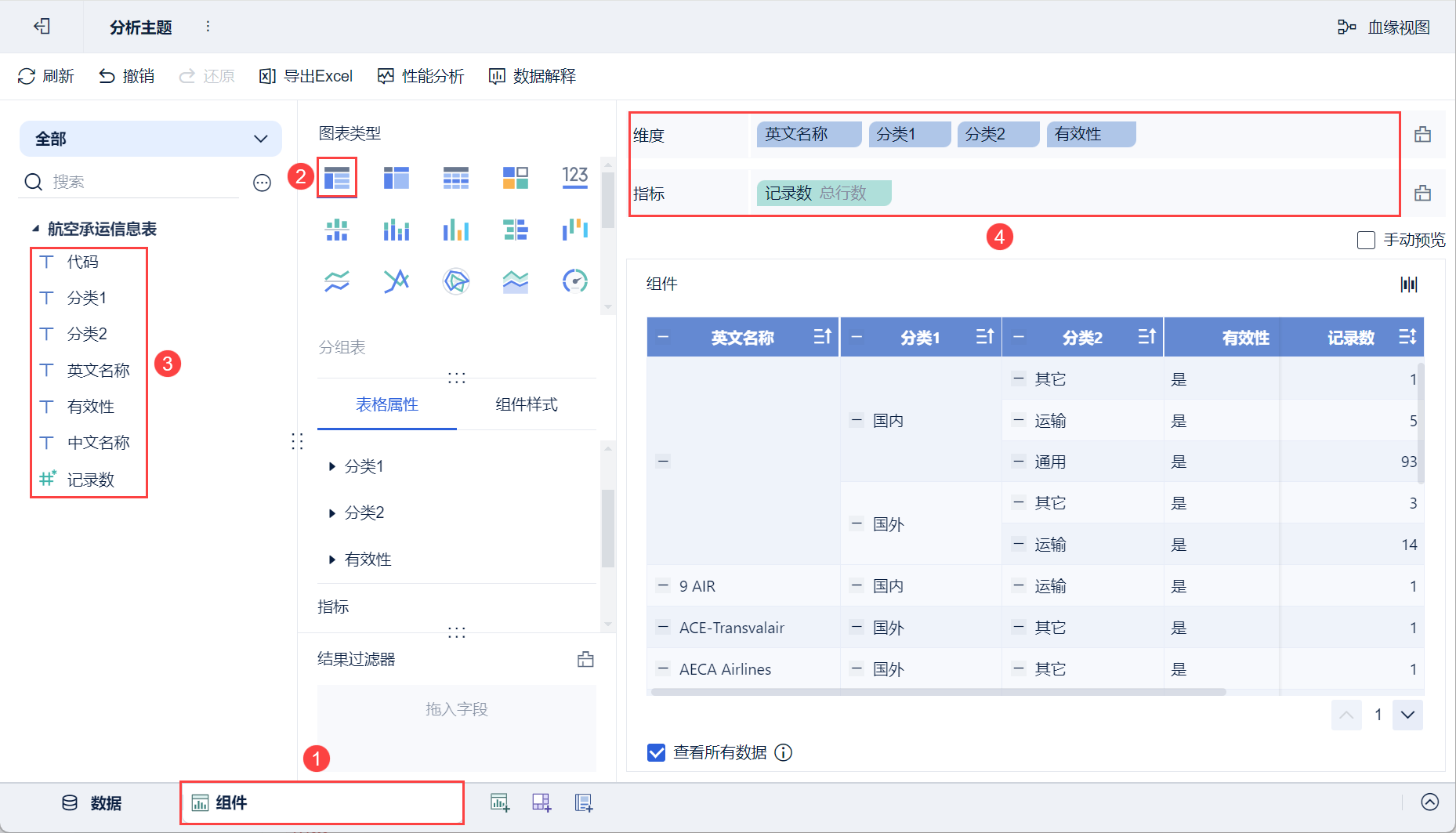
2.3 设置表格行高并换行显示
1)点击「组件样式>表格行高」。
2)设置「表身」自动换行,并增大行高,如下图所示:
注:FineBI 优化了表格自动换行的展现效果,设置表格行高自动换行后,在不超过最大适应行高的前提下 ,字段会自动换行并完整显示内容。
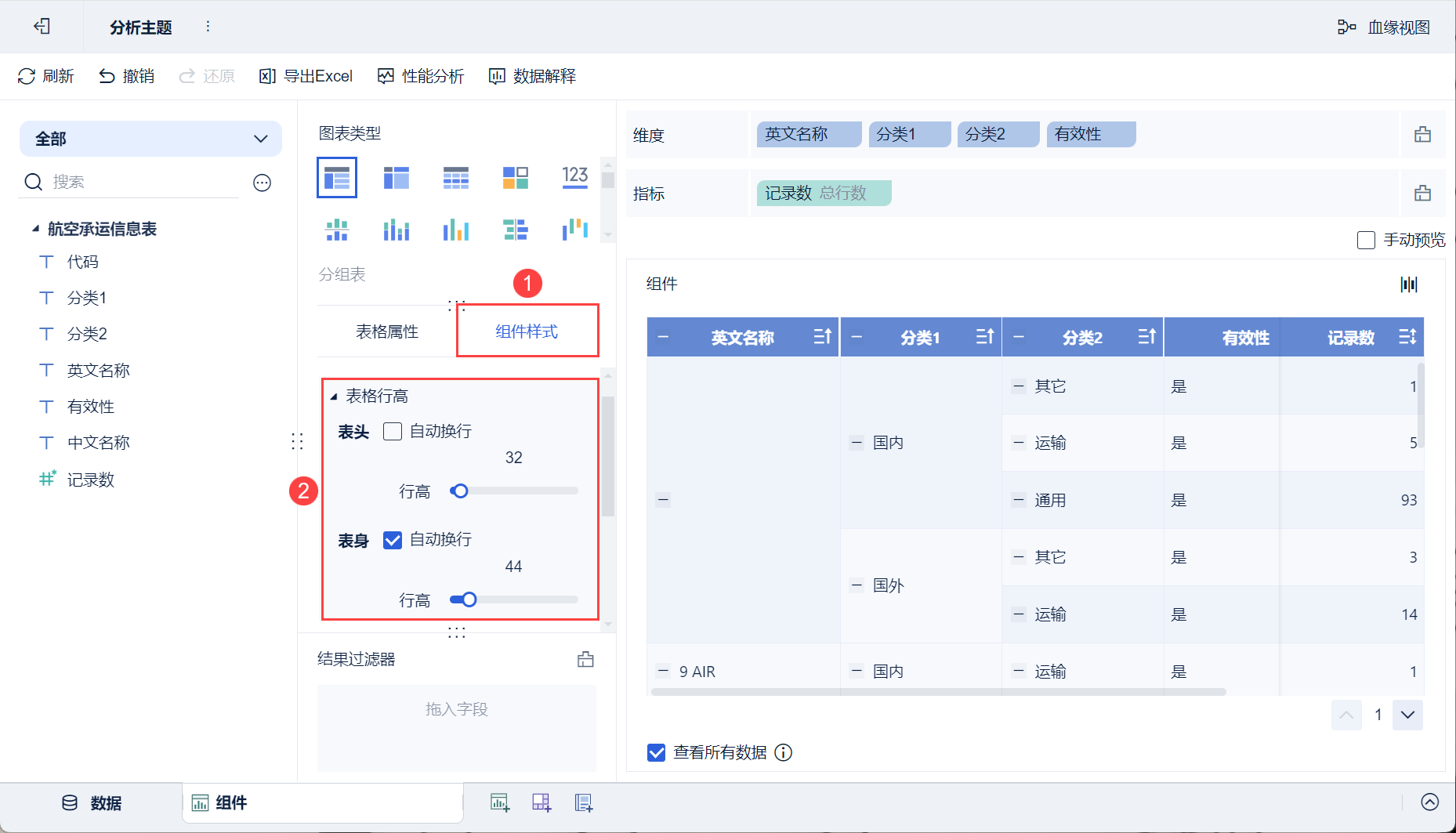
2.4 创建仪表板
1)点击分析主题编辑界面下方添加仪表板。
2)进入仪表板编辑界面,将组件拖入至仪表板中。如下图所示:
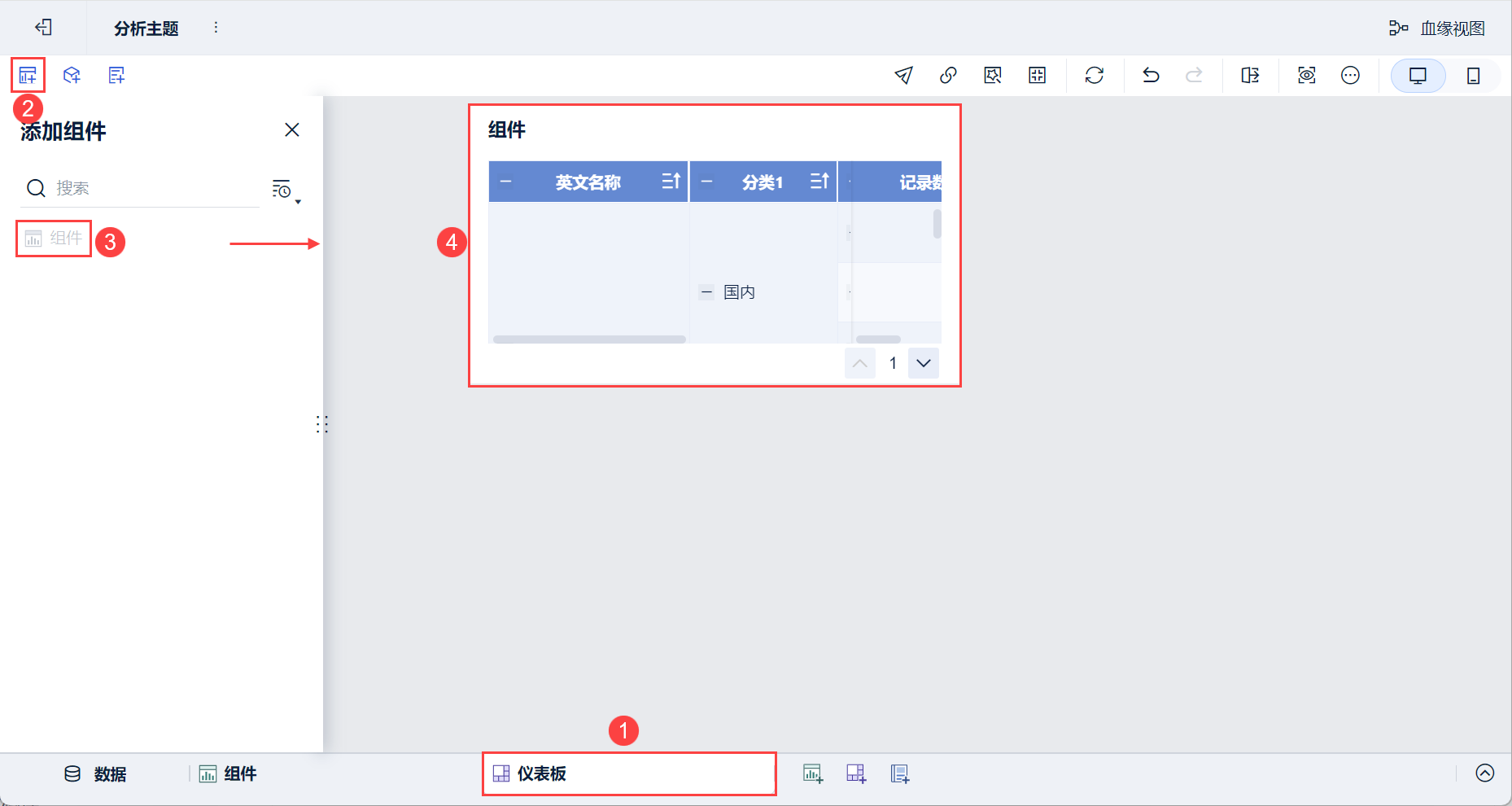
3)下拉选择「编辑标题」,样式选择「自定义」,设置标题为「表格行高」,点击「确定」。如下图所示:
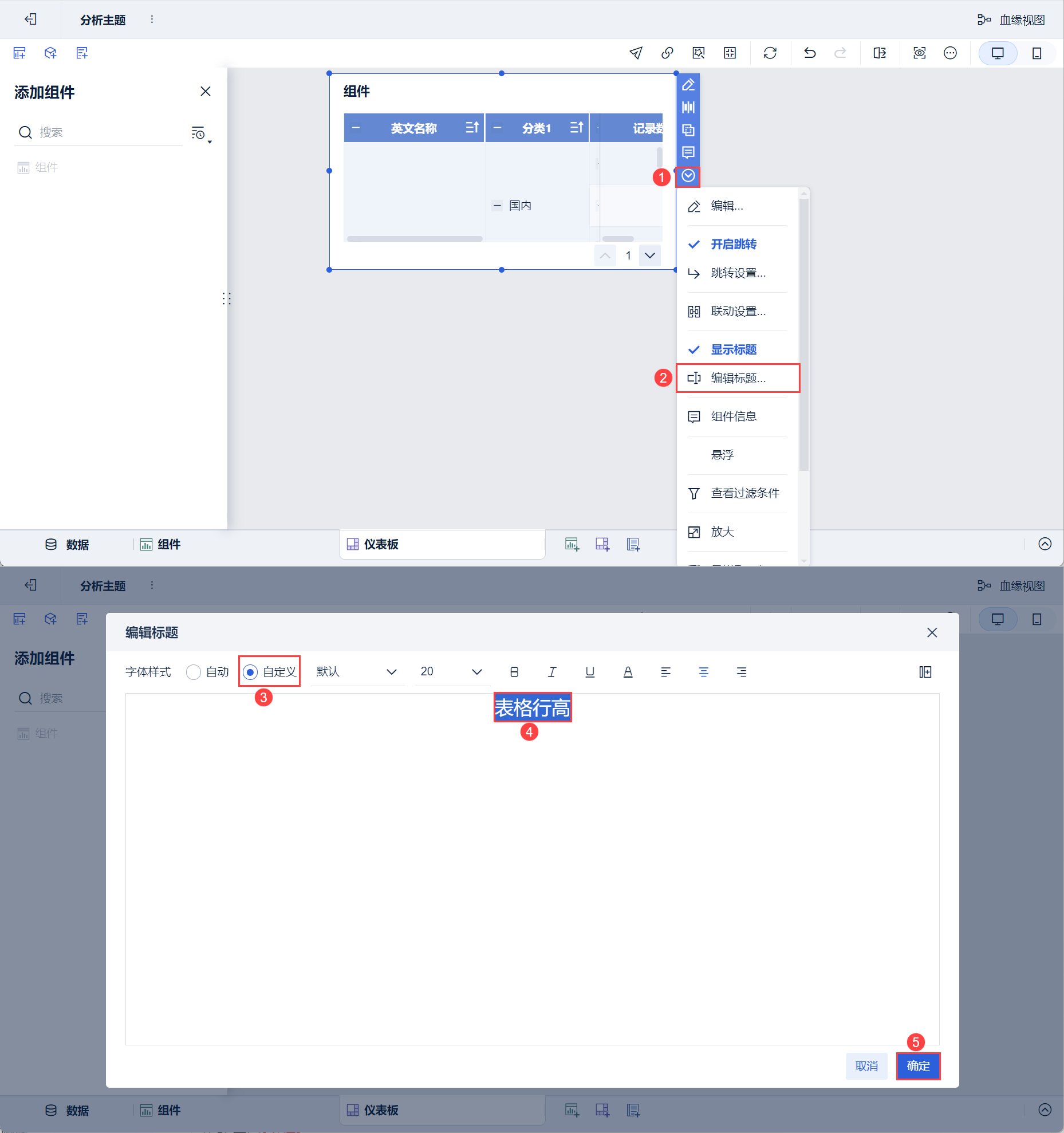
2.5 效果预览
1)PC端

2)移动端